强迫症清理桌面,脑子一抽居然连带着汇报文稿也一起删了,鼠标连选要负全责。牛马的命也是命,可不能因为这一时手快丢工作。有没有什么简单快捷的方法可以找回误删的文件?电脑误删的文件怎么恢复?面对误删文件的窘境,又有没有什么方法可以防患于未然,避免在关键时刻酿成大错?
今天,本文教给大家五种实用方法,囊括各种误删文件的情况。无论有没有备份,一定有一种方法可以解决你的困扰,感兴趣的小伙伴快来一起学习吧。

方法一、检查回收站恢复电脑误删的文件
回收站一定是广大用户实用电脑的坚强后盾,丢失文件首先检查回收站已经成为大家的第一反应。一键恢复找回原来文件其实并不难,以下还未大家介绍一种快捷键用法,帮助你头脑发热时误删文件一键复原,免除筛选翻找回收站的困扰。
第一步:左键点击回收站,然后打开上方搜索栏。回收站内文件不多的,也可以直接在站内翻找误删的文件。
第二步:点选误删的文件,右键选择还原,丢失的文件马上失而复得。
小贴士:上一步刚刚误删的文件,还可以通过快捷键组合【Ctrl+Z】一键恢复,最大程度地简化还原步骤,建议掌握。
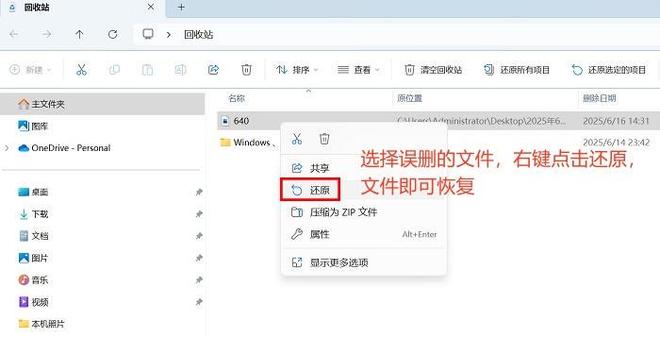
方法二、文件历史记录找回电脑误删的文件
回收站清空了怎么恢复回来?如果误删文件的时间节点已经比较早,回收站在其间已经清空,或者检查过回收站后实在无法找到丢失的文件,先别着急,我们还有其他曲线解法。文件历史记录发就是大家平常考虑得比较少的一种方法,本质上是办公软件内置的自动备份功能,有些时候能救急。
第一步:新建与误删的文件相同的空白文档,这里以Word为例,打开后点击【文件】。
第二步:点击【信息】,选择【版本历史纪录】,一般有登录Microsoft账号即可自动备份历史版本,之后根据需要恢复特定版本的误删文件。
小贴士:目前支持文件历史记录找回误删文件的办公软件一般包含常见的Microsoft全家桶,也就是Word、PowerPoint和Excel等文件,检索确定误删的文件不在此列请尽快参考其他方法。文件历史版本法局限性较大,也存在无法恢复出最新版本的文件的情况,请酌情参考。
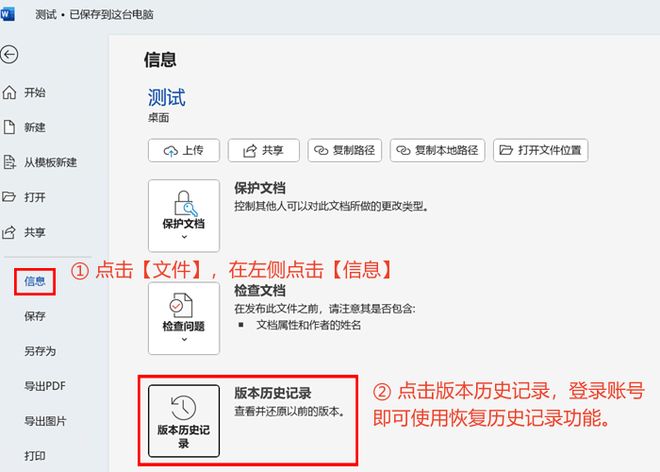
方法三、系统还原点恢复电脑误删的文件
系统还原点恢复法是目前大家相对了解得较少的方法,其原理是通过撤销操作将误删的文件恢复到相应位置。误删的文件不在回收站如何找回?误删的文件不属于文件历史版本囊括的范围,或者不幸误删系统文件,该怎么办?这时推荐考虑使用还原点恢复法。
第一步、选择【控制面板】或在开始界面搜索【还原设置】,打开还原点设置界面。
第二步、有设置还原点的用户即可在列表中选择目标还原点,也就是特定的日期、时间点。确认信息后启动恢复,重启检查误删文件是否恢复。
小贴士:系统还原点恢复法主要适用于误删系统文件的情况,在主流版本例如Windows 11中,还原点最长保留60天,请根据自己的需要选择操作。
小贴士:需注意,很多系统和Windows版本都不一定具备自动备注还原点功能,如果你的设备没有提前设置还原点,则无法撤销操作。
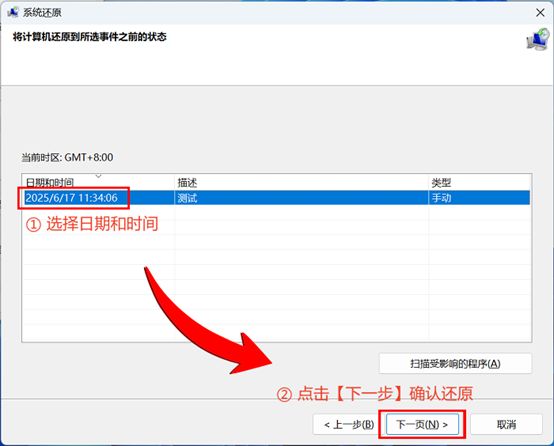
方法四、云端备份找回电脑误删的文件
电脑删了的文件能恢复吗?平时养成备份习惯的用户这时就不必慌张了,不妨查看自己的备份,筛选是否有误删的文件WhatsApp网页版,下载保存即可。以下以云端备份为例,展示备份数据的恢复。本地备份同理,操作更简单直接。
第一步:打开百度云、迅雷等个人使用的云备份软件。
第二步:在搜索框内检索误删文件的名称或备份日期,将误删的文件下载至桌面。
小贴士:云端备份虽然方便,但需要连接网络使用,有时还会产生费用。部分软件上传下载有限速,可根据个人需要进行云端备份。
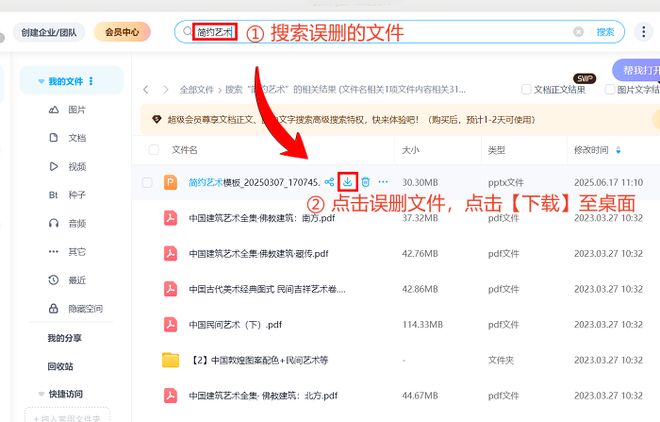
方法五、数据蛙恢复专家
有的用户这时可能着急了:我就是这么不行既没有备份也没有设置还原点,文件历史版本没开,连回收站都一键清空了,难道这样就没办法了吗?电脑找回彻底删除的文件还有什么可行的方法?这里我们推荐你尝试使用专业数据恢复软件,也就是数据蛙恢复专家,来尝试操作数据恢复流程。数据蛙恢复专家致力于恢复删除文件数据,强大的扫描恢复功能一定能帮你解决问题。
第一步:下载并运行数据蛙恢复专家,在首页点选丢失文件类型和丢失文件所在磁盘,锁定扫描范围。一般建议选择回收站或桌面进行恢复。确定目标后点击【扫描】。
第二步:耐心等待扫描完成,在扫描结果中预览找回的文件,确认是否为自己误删的文件。确认无误后即可点选【恢复】。
小贴士:数据蛙恢复专家支持图片、音频、视频、文档等各种类型的文件恢复,使用时若实在不确定丢失的文件是什么类型WhatsApp网页版,可以多选或全选文件类型。
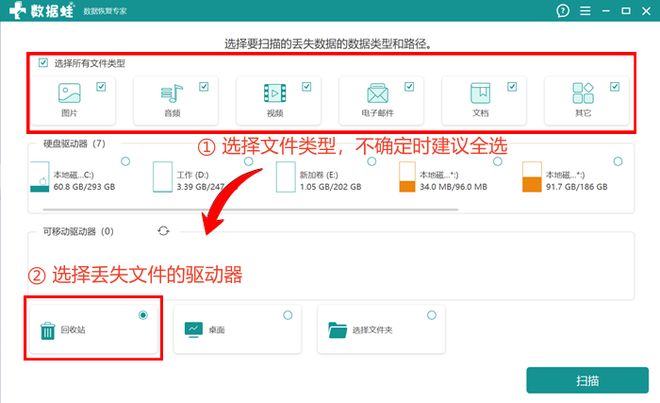
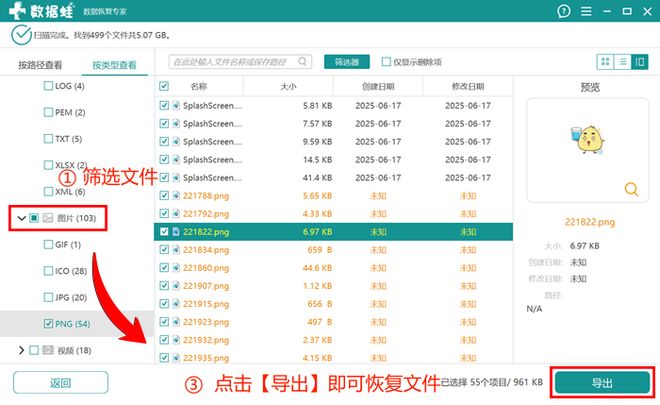
误删文件怎么破?电脑误删的文件怎么恢复?电脑刚刚删除的软件怎么恢复?不知道看完本文的小伙伴们有没有掌握以上五种方法呢?相信其中一定有适合你的一种方法。其中,专业软件数据蛙恢复专家适用任何情况下的数据恢复,一时不确定那种方法适用于自己,也可以选择数据蛙恢复专家,帮你一键轻松恢复特定文件。
希望大家结合自身实际,准确选择适合自己的方法,尽快将误删的文件恢复过来WhatsApp网页版,不要影响个人的工作和学习。
备份小贴士:
云端备份:使用百度云、迅雷等软件上传文件至云端实现备份。需要网络,可能产生费用。
本地备份:在其他磁盘或外接硬盘中备份文件,成本较低,,占用一定内存空间。
